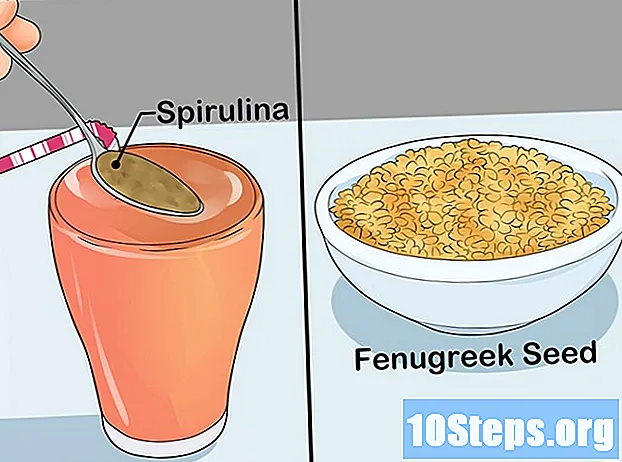Sisältö
Opi kiintolevyn kloonaamiseen lukemalla alla olevat ohjeet (Windows ja Mac). Prosessia suoritettaessa luodaan kopio tiedostoista, asetuksista ja käyttöjärjestelmästä. Käytä sitten sitä vain käynnistyslevynä toisella tietokoneella. Paras vaihtoehto on järjestelmäkuva, jos haluat vain luoda varmuuskopion HD: stä ilman, että tarvitset käynnistystä.
Askeleet
Osa 1/4: Kiintolevyn valmistelun valmistelu Windowsissa
, Kirjoita se varastointi, napsauta vaihtoehtoa ”Tallennus” ja tarkista ”Tämän tietokoneen” oikealla puolella oleva numero ”Paikallinen tallennus” -kohdassa.

, siirry ”Tietoja tästä Macista” -kohdan ”Tallennus” -välilehteen ja tarkista ikkunan vasemmalla puolella olevan Gt: n määrä.
näytön oikeassa yläkulmassa.
Kirjoita se superduper ja kaksoisnapsauta ”SuperDuper!”Ohjelman avaaminen.

Napsauta avattavaa "Kopioi" -valikkoa ohjelmaikkunan vasemmalla puolella.
Valitse toisessa avattavassa valikossa Mac-tietokoneesi kiintolevy.

Valitse ”Kopioi” -kohdan oikealla puolella oleva avattava vaihtoehto ”To” ja avaa toinen avattava valikko.
Valitse Mac-tietokoneeseen kytketty ulkoinen kiintolevy.
Napsauta “Kopio” -kohdan avattavaa “Käytössä” -valikkoa.
napsauta sisään Varmuuskopio - kaikki tiedostot, avattavassa valikossa. Koko Mac-kiintolevy, asetukset ja käyttöjärjestelmä kloonataan.
- Jos valitset "Varmuuskopio - käyttäjän tiedostot", ei saada tarkkaa kopiota.
napsauta sisään Kopioi nyt, sininen painike ikkunan oikeassa alakulmassa.
Kirjoita järjestelmänvalvojan salasana pyydettäessä ja paina ⏎ Paluu.
Nyt, valitse Kopio niin että SuperDuper! aloita Mac-kiintolevyn kloonaaminen ulkoiseen kiintolevyyn.
Odota prosessin päättymistä, mikä voi viedä tunteja. Kun olet valmis, SuperDuper! kysyy vahvistusta; napsauta "OK" suorittaaksesi sen loppuun.
- Vahvistamisen jälkeen voit irrottaa ulkoisen kiintolevyn turvallisesti ja poistaa sen fyysisesti Macista.
vinkkejä
- Jos joudut vain varmuuskopioimaan tietokoneesi tiedostot, kiintolevyä ei tarvitse kloonata.
varoitukset
- Suurimmasta osasta HD-kloonaussovelluksia maksetaan; tässä artikkelissa luetellut ovat ilmaisia sen kirjoittamispäivään (elokuu 2018) saakka, mutta niitä voidaan muuttaa.
- Windows 10 tai Mac OS eivät sisällä kiintolevyn kloonaustyökaluja.